当前位置:
首页 > Google浏览器任务管理器查看哪个标签占用内存最多
Google浏览器任务管理器查看哪个标签占用内存最多
来源:
Chrome官网
发布时间:2025年07月27日
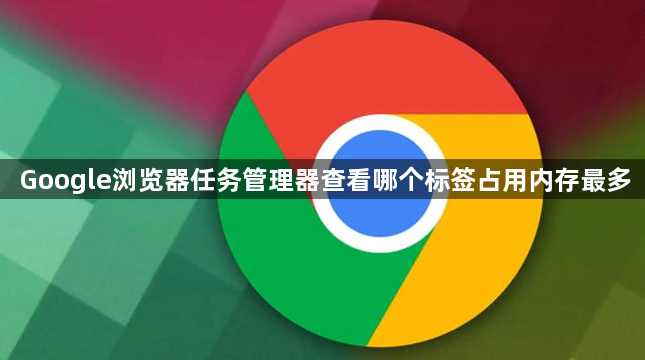
1. 打开任务管理器:按`Shift+Esc`组合键,或在浏览器右上角点击三个点菜单→“更多工具”→“任务管理器”。此时会显示所有活动标签页、扩展程序、浏览器进程的实时资源占用情况。
2. 定位高内存标签:在任务管理器窗口中,找到“标签页”一栏。此处会列出所有打开的标签页及其对应的“内存(MB)”数值。数值越大表示该标签占用内存越多。例如,播放高清视频的标签可能显示为`500MB`,而普通网页可能仅为`80MB`。
3. 其他实用操作
- 按`Ctrl+Shift+B`(Windows)或`Command+Option+B`(Mac)可快速跳转到书签管理器,检查同步状态。
- 清理浏览器缓存:点击右上角三个点→“更多工具”→“清除浏览数据”,选择“缓存图片和文件”及“Cookie”,点击“清除数据”。此操作可释放存储空间,避免旧数据干扰下载。

